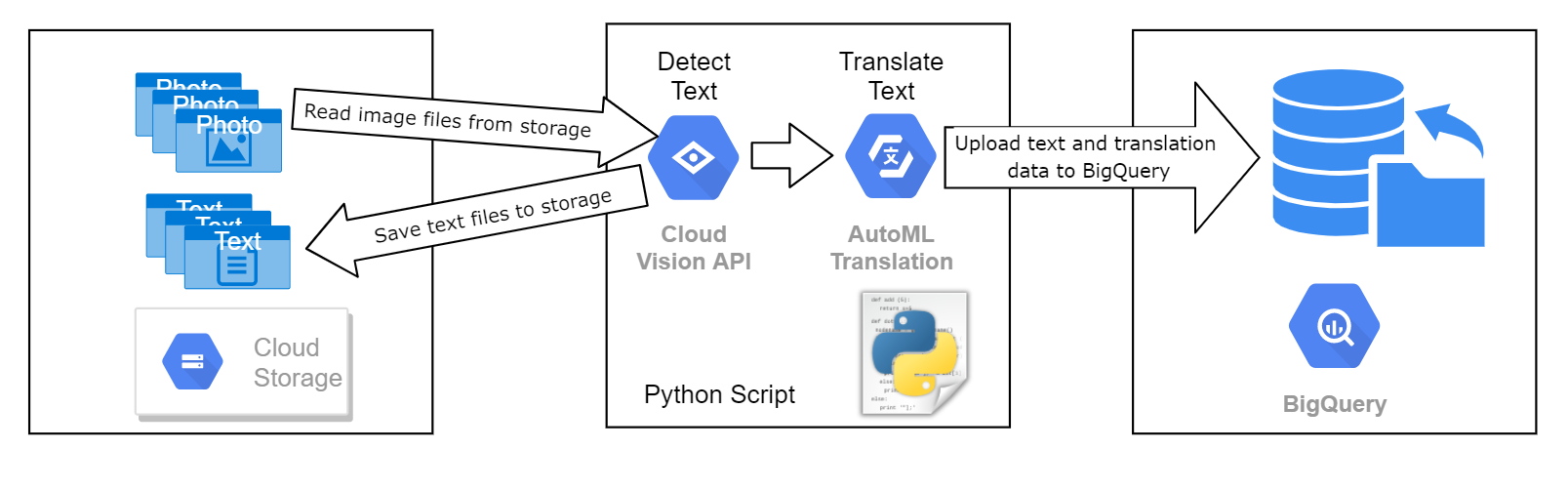Puntos de control
Configure a Service Account & IAM permissions
/ 20
Configure credential file for a Service Account
/ 20
Modify the application to save text from images to Cloud Storage
/ 20
Modify the appliction to translate text using the Language API
/ 20
Query the BigQuery table
/ 20
Integrate with Machine Learning APIs: Lab de desafío
- GSP329
- Descripción general
- Situación del desafío
- Tarea 1. Configura una cuenta de servicio para acceder a las APIs de aprendizaje automático, BigQuery y Cloud Storage
- Tarea 2. Crea y descarga un archivo de credenciales para tu cuenta de servicio
- Tarea 3. Modifica la secuencia de comandos de Python para extraer texto de archivos de imagen
- Tarea 4. Modifica la secuencia de comandos de Python para traducir el texto usando la API de Translation
- Tarea 5. Identifica los idiomas usados con más frecuencia en los letreros del conjunto de datos
- Sugerencias y trucos
- ¡Felicitaciones!
GSP329
Descripción general
En un lab de desafío, se le proporcionarán una situación y un conjunto de tareas. En lugar de seguir instrucciones paso a paso, deberá utilizar las habilidades aprendidas en los labs de la Quest a fin de decidir cómo completar las tareas por su cuenta. Un sistema de puntuación automatizado (que se muestra en esta página) le proporcionará comentarios acerca de si completó las tareas correctamente.
En un lab de desafío, no se explican conceptos nuevos de Google Cloud, sino que se espera que amplíe las habilidades que adquirió, como cambiar los valores predeterminados y leer o investigar los mensajes de error para corregir sus propios errores.
Debe completar correctamente todas las tareas dentro del período establecido para obtener una puntuación del 100%.
Se recomienda este lab para estudiantes inscritos en la Quest Integrate with Machine Learning APIs. ¿Todo listo para el desafío?
Temas evaluados
- Otorgar a la cuenta de servicio los privilegios correctos para BigQuery y Cloud Storage.
- Crear y descargar un archivo de credenciales de cuentas de servicio para proporcionar credenciales de Google Cloud a una aplicación de Python
- Modificar una secuencia de comandos de Python para extraer texto de archivos de imagen usando la API de Cloud Vision de Google
- Modificar una secuencia de comandos de Python para traducir texto usando la API de Translation de Google
- Verificar los idiomas disponibles en los datos extraídos ejecutando una consulta en SQL en BigQuery
Configuración y requisitos
Antes de hacer clic en el botón Comenzar lab
Lee estas instrucciones. Los labs son cronometrados y no se pueden pausar. El cronómetro, que comienza a funcionar cuando haces clic en Comenzar lab, indica por cuánto tiempo tendrás a tu disposición los recursos de Google Cloud.
Este lab práctico te permitirá realizar las actividades correspondientes en un entorno de nube real, no en uno de simulación o demostración. Para ello, se te proporcionan credenciales temporales nuevas que utilizarás para acceder a Google Cloud durante todo el lab.
Para completar este lab, necesitarás lo siguiente:
- Acceso a un navegador de Internet estándar (se recomienda el navegador Chrome)
- Tiempo para completar el lab: Recuerda que, una vez que comienzas un lab, no puedes pausarlo.
Cómo iniciar su lab y acceder a la consola de Google Cloud
-
Haga clic en el botón Comenzar lab. Si debe pagar por el lab, se abrirá una ventana emergente para que seleccione su forma de pago. A la izquierda, se encuentra el panel Detalles del lab que tiene estos elementos:
- El botón Abrir la consola de Google
- Tiempo restante
- Las credenciales temporales que debe usar para el lab
- Otra información para completar el lab, si es necesaria
-
Haga clic en Abrir la consola de Google. El lab inicia recursos y abre otra pestaña en la que se muestra la página de acceso.
Sugerencia: Ordene las pestañas en ventanas separadas, una junto a la otra.
Nota: Si ve el diálogo Elegir una cuenta, haga clic en Usar otra cuenta. -
Si es necesario, copie el nombre de usuario del panel Detalles del lab y péguelo en el cuadro de diálogo Acceder. Haga clic en Siguiente.
-
Copie la contraseña del panel Detalles del lab y péguela en el cuadro de diálogo de bienvenida. Haga clic en Siguiente.
Importante: Debe usar las credenciales del panel de la izquierda. No use sus credenciales de Google Cloud Skills Boost. Nota: Usar su propia Cuenta de Google podría generar cargos adicionales. -
Haga clic para avanzar por las páginas siguientes:
- Acepte los términos y condiciones.
- No agregue opciones de recuperación o autenticación de dos factores (esta es una cuenta temporal).
- No se registre para obtener pruebas gratuitas.
Después de un momento, se abrirá la consola de Cloud en esta pestaña.

Situación del desafío
Comenzaste a desempeñar una nueva función como miembro del equipo de estadísticas de Jooli Inc. Debes ayudar en el desarrollo y la evaluación de conjuntos de datos para los proyectos de aprendizaje automático de tu empresa. Entre las tareas comunes se incluyen la preparación, la limpieza y el análisis de diversos conjuntos de datos.
Se espera que tengas las capacidades y el conocimiento necesarios para realizar estas tareas, por lo que no se le proporcionarán guías paso a paso.
Tu desafío
Se te solicitó desarrollar un proceso para analizar conjuntos de imágenes de letreros para extraer y traducir el texto de dichas imágenes. La información de este texto extraído se usará para ayudar a clasificar las imágenes como parte de un proyecto de aprendizaje automático, en el que se empleará este conjunto de datos de imágenes para entrenamiento y evaluación de modelos. Todas las imágenes contienen texto, pero este puede estar en cualquier idioma. Las imágenes se almacenan en un bucket de Cloud Storage que se te proporcionó.
Para identificar el texto en cada imagen, debes usar una secuencia de comandos de Python para procesar cada uno de los archivos de imagen enviándolos a la API de Vision de Google. El texto de cada imagen se debe volver a guardar en Cloud Storage en archivos separados. Si la configuración regional del texto no es
En este diagrama, se describe el proceso.
Los datos del texto procesado luego se deben escribir en una tabla preexistente de BigQuery llamada image_text_detail, en un conjunto de datos de tu proyecto. llamado image_classification_dataset.
Un colega de tu equipo había comenzado a trabajar en el código para procesar las imágenes a partir de una secuencia de comandos de Python usada anteriormente para procesar un conjunto de archivos de texto con la API de Natural Language. Tu colega pasó a trabajar en otro proyecto, y ahora debes completar la tarea.
La mayor parte del trabajo de la secuencia de comandos se completó; la versión que se te proporcionó accederá a un bucket de almacenamiento e iterará cada archivo de imagen que encuentre. Sin embargo, aún no se implementaron las llamadas a las API específicas que son necesarias para encontrar el texto en cada imagen y luego enviarlo a la API de Translation.
Se te proporcionaron una copia de la secuencia de comandos de trabajo en curso de Python y un conjunto de imágenes de muestra en un bucket de Cloud Storage, cuyo nombre se corresponde con tu ID de proyecto del lab.
Tu colega identificó las partes sin terminar de la secuencia de comandos y realizó comentarios sobre las llamadas a las API que se deben hacer. En la secuencia de comandos hay tres partes sin terminar que debes completar para realizar las llamadas correctas a las API de aprendizaje automático. Todas ellas van precedidas por un comentario con la etiqueta # TBD:.
Con la última línea de código se suben los datos de resultados a BigQuery. En la secuencia de comandos, esta línea se inhabilita con un carácter de comentario. Cuando hayas verificado que funciona el resto de la secuencia de comandos, quita el carácter de comentario para habilitar la línea final.
Antes de trabajar en la secuencia de comandos, debes preparar tu entorno creando una cuenta de servicio con los permisos correctos y descargar el archivo de credenciales para dicha cuenta. Una vez que dispongas de las credenciales de la cuenta de servicio, podrás modificar la secuencia de comandos de Python y usarla para procesar los archivos de imagen.
Para completar el desafío, los datos del texto original extraído, la configuración regional y el texto traducido de todas las imágenes se deben cargar en la tabla de BigQuery llamada image_text_detail. El código necesario para hacer esto se encuentra en la secuencia de comandos, pero debes quitar los caracteres de comentario para habilitar la línea de código al final de la secuencia.
Una vez que hayas procesado bien los archivos de imagen usando la secuencia de comandos de Python actualizada y hayas subido los datos a BigQuery, deberás confirmar que los datos de las imágenes se hayan procesado correctamente ejecutando la siguiente consulta en BigQuery:
Esta consulta informará el número de letreros de cada tipo de idioma que haya encontrado en el conjunto de imágenes de muestra.
Tarea 1. Configura una cuenta de servicio para acceder a las APIs de aprendizaje automático, BigQuery y Cloud Storage
- Crea una nueva cuenta de servicio que proporcione credenciales para la secuencia de comandos.
- Cuando hayas creado la cuenta, vincula los roles
y a la Cuenta de servicio, para proporcionar los permisos requeridos de IAM para procesar los archivos de Cloud Storage e insertar los datos del resultado en una tabla de BigQuery. Verificar que exista una cuenta de servicio con permisos de administrador para acceder a BigQuery y Cloud Storage
Tarea 2. Crea y descarga un archivo de credenciales para tu cuenta de servicio
- Una vez que hayas configurado los permisos de la cuenta de servicio, descarga el archivo de credenciales de IAM en formato JSON para la cuenta.
- No olvides configurar la variable de entorno que proporciona el nombre del archivo de credenciales para la secuencia de comandos de Python.
Verificar que se haya creado un archivo de credenciales de IAM para la cuenta de servicio
Tarea 3. Modifica la secuencia de comandos de Python para extraer texto de archivos de imagen
-
Copia en Cloud Shell el archivo
analyze-images-v2.pydel bucket de Cloud Storage que se creó para ti. -
Debes modificar esta secuencia de comandos de Python para extraer texto de los archivos de imagen almacenados en el bucket de tu proyecto y luego guardar los datos de texto de cada uno en un archivo de texto que se vuelve a escribir en el mismo bucket. Recuerda que las partes de la secuencia de comandos en las que debes agregar el código para acceder a las API se marcan con el comentario
# TBD. -
Después de modificar la primera parte de la secuencia de comandos para usar la API de Cloud Vision, para extraer datos de texto de los archivos de imagen, debes ejecutar la secuencia de comandos incompleta para verificar el progreso y asegurarte de que vas por buen camino.
Tarea 4. Modifica la secuencia de comandos de Python para traducir el texto usando la API de Translation
-
A continuación, modifica la segunda parte de la secuencia de comandos de Python para identificar los datos de texto en
encontrados en la API de Vision y usa la API de Translation para traducir el texto original al . Confirmar que la aplicación pueda traducir texto y almacenar los resultados en BigQuery
Tarea 5. Identifica los idiomas usados con más frecuencia en los letreros del conjunto de datos
- Después de actualizar la secuencia de comandos para que encuentre y traduzca correctamente el texto de las imágenes, quita el carácter de comentario de la línea al final de la secuencia que sube los datos a BigQuery.
- Una vez que se suban los datos a BigQuery, confirma que se hayan cargado todos los datos necesarios en esa herramienta ejecutando una consulta que cuente la cantidad de veces que detecta cada idioma.
Ejecutar una consulta de BigQuery para notificar la frecuencia con la que se encuentra cada idioma en las imágenes
Sugerencias y trucos
-
Sugerencia 1: Debes configurar una variable de entorno para proporcionar los detalles del archivo de credenciales que la secuencia de comandos de Python debería usar para acceder a las APIs de Google Cloud.
-
Sugerencia 2: Puedes encontrar información sobre la llamada document_text_detection del cliente a la API de Vision en la página de referencia de la documentación de la API de Python relacionada con el cliente de la API de Vision. Asimismo, la información del objeto de respuesta de anotación de la API de Vision se encuentra disponible en la página de referencia de la documentación de la API de Python relacionada con los objetos de la API de Vision.
-
Sugerencia 3: Para obtener información sobre la llamada translate del cliente de la API de Translation, consulta la documentación de la API de Python relacionada con el cliente de la API de Translation V2.
¡Felicitaciones!
Desarrollaste un proceso para analizar imágenes de letreros, extraer el texto de estas y traducirlo.
Finaliza la Quest
Este lab de autoaprendizaje es parte de la Quest con insignia de habilidad Integrate with Machine Learning APIs. Una Quest es una serie de labs relacionados que forman una ruta de aprendizaje. Si completas esta Quest, obtendrás una insignia como reconocimiento por tu logro. Puedes hacer públicas tus insignias y agregar vínculos a ellas en tu currículum en línea o en tus cuentas de redes sociales. Inscríbete en esta Quest y obtén un crédito inmediato de realización. Consulta el catálogo de Google Cloud Skills Boost para ver todas las Quests disponibles.
Capacitación y certificación de Google Cloud
Recibe la formación que necesitas para aprovechar al máximo las tecnologías de Google Cloud. Nuestras clases incluyen habilidades técnicas y recomendaciones para ayudarte a avanzar rápidamente y a seguir aprendiendo. Para que puedas realizar nuestros cursos cuando más te convenga, ofrecemos distintos tipos de capacitación de nivel básico a avanzado: a pedido, presenciales y virtuales. Las certificaciones te ayudan a validar y demostrar tus habilidades y tu conocimiento técnico respecto a las tecnologías de Google Cloud.
Última actualización del manual: 5 de diciembre de 2023
Prueba más reciente del lab: 5 de diciembre de 2023
Copyright 2024 Google LLC. All rights reserved. Google y el logotipo de Google son marcas de Google LLC. Los demás nombres de productos y empresas pueden ser marcas de las respectivas empresas a las que estén asociados.